
Mettre en forme une présentation dans une autre langue dans Keynote sur Mac
La langue et la région d’une présentation déterminent les conventions de mise en forme du texte, par exemple, s’il faut utiliser un point ou une virgule comme séparateur décimal, quel symbole de devise doit être utilisé, à quel endroit placer le trait d’union dans les mots coupés entre deux lignes et comment les dates doivent être affichées (jour/mois/année ou mois/jour/année).
Vous pouvez créer une présentation qui utilise la mise en forme d’une autre langue, du moment que vous avez plusieurs langues dans la liste des langues préférées de votre ordinateur. Pour utiliser une autre langue dans votre présentation, vous devez ajouter une source d’entrée pour cette langue (par exemple, un deuxième clavier) dans Préférences Système.
Configurer un clavier ou une autre méthode de saisie pour une autre langue
Pour utiliser une autre langue dans votre présentation, configurez d’abord une source d’entrée (par exemple, un clavier propre à la langue ou une palette de caractères) pour la langue. Lorsque vous ajoutez un clavier spécifique à une langue à votre appareil, cette langue est également ajoutée à la liste des langues préférées de votre appareil.
En haut de l’écran, choisissez le menu Pomme
 > Préférences Systèmes > Clavier > Méthodes de saisie.
> Préférences Systèmes > Clavier > Méthodes de saisie.Cliquez sur
 en bas de la colonne de gauche, choisissez le clavier que vous voulez utiliser, puis cliquez sur Ajouter.
en bas de la colonne de gauche, choisissez le clavier que vous voulez utiliser, puis cliquez sur Ajouter.Cochez la case en regard de l’option Afficher le menu Saisie dans la barre des menus.
Pour en savoir plus sur les méthodes de saisie, cliquez sur Aide dans le menu en haut de votre écran puis recherchez « méthodes de saisie ».
Si l’app Keynote est ouverte, quittez puis rouvrez-la afin qu’elle reconnaisse la méthode.
Pour passer à l’autre clavier, cliquez sur le menu Saisie situé du côté droit de la barre des menus, puis choisissez un clavier.
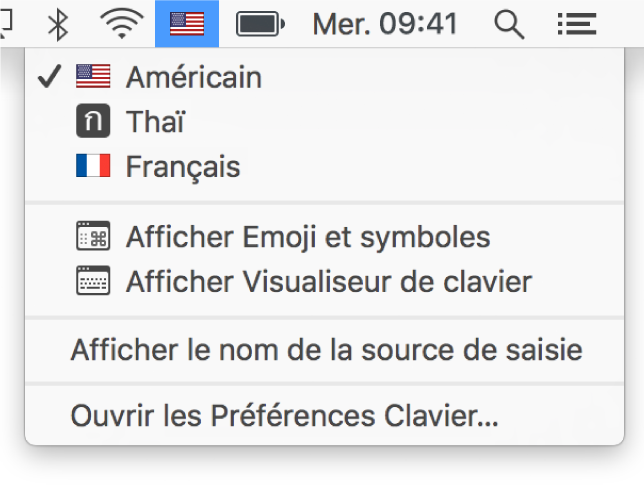
Si vous passez au clavier d’une langue ne s’écrivant pas dans le même sens que la langue du clavier actuel, le point d’insertion se déplace du côté adéquat de la présentation pour la nouvelle langue. Par exemple, si vous basculez la méthode de saisie de l’anglais vers l’hébreu, le point d’insertion bouge vers le côté droit de la diapositive.
Créer une présentation avec la mise en forme d’une autre langue
Lorsque vous créez une présentation, vous pouvez automatiquement mettre en forme les nombres, les dates, les horaires et les devises dans les tableaux et les graphiques conformément aux conventions de mise en forme d’une langue et d’une région spécifique. Cela peut être utile si vous prévoyez de partager la présentation avec une personne se trouvant dans une autre région géographique.
Par exemple, certaines régions utilisent des virgules au lieu de points comme séparateurs décimaux, ou utilisent des symboles différents pour les devises, ou encore affichent les nombres de la droite vers la gauche plutôt que le contraire.
Ces réglages de langue affectent uniquement la présentation actuelle.
Ouvrez Keynote, puis maintenez la touche Option enfoncée et choisissez Fichier > Créer (le menu Fichier se trouve en haut de l’écran).
Cliquez sur le menu local Langue dans le coin inférieur gauche de la liste de thèmes, puis choisissez une autre langue.
Cliquez deux fois sur le thème que vous souhaitez utiliser.
Lorsque vous choisissez une nouvelle langue, les titres et le texte des thèmes, ainsi que certaines commandes de mise en forme changent pour s’adapter à cette langue.
Lorsque vous affichez une présentation contenant une langue et une mise en forme différentes de celles de votre ordinateur, un message près du bas de la présentation vous indique la mise en forme en cours d’utilisation. Pour afficher des exemples des différences de mise en forme, cliquez sur la langue dans le message.

Changer la langue et la mise en forme d’une présentation
Après avoir créé une présentation, vous pouvez changer son réglage relatif à la langue pendant qu’elle est ouverte.
Remarque : vous ne pouvez pas changer ce réglage pour une présentation partagée.
Choisissez Fichier > Avancé > Langue et région (dans le menu Fichier en haut de l’écran).
Dans la zone de dialogue qui apparaît, cliquez sur les menus locaux et choisissez une langue et une région.
Si vous choisissez le premier élément du menu local Langue (Système [ langue]), vous réinitialisez la langue et la région de la présentation pour les faire correspondre à celles de votre ordinateur. Si vous modifiez par la suite le réglage correspondant à la langue de votre ordinateur, ou si vous ouvrez la présentation sur un ordinateur différent, la langue et la région de la présentation s’adapteront automatiquement à celles de l’ordinateur. Mais si vous la partagez, tous les utilisateurs voient la présentation dans votre langue et votre région.
Cliquez sur OK.
Si vous changez la langue et la région de la présentation, toutes les nouvelles données des tableaux et graphiques que vous saisissez correspondront à la nouvelle langue. Pour les données des tableaux et des graphiques existantes, la langue change pour les dates (par exemple, les noms de mois), mais la ponctuation des dates et l’ordre des jours, mois et années restent inchangés. Toutefois, la ponctuation change dans les nombres, par exemple pour le séparateur décimal et le séparateur de milliers.